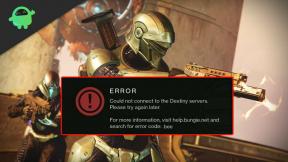Javítás: a MetaMask nem működő tokenek
Vegyes Cikkek / / April 29, 2023
Az egyik legnépszerűbb kriptovaluta pénztárca, a MetaMask Wallet gondot okozott a felhasználók számára, mivel a legutóbbi tokenvásárlások nem működtek a pénztárcában. Tehát igen, néhány felhasználó számára a MetaMask nem működik, vagy nem mutat tokeneket. Ezért vagyunk itt ezzel az útmutatóval.
Itt leírtunk néhány módszert, amelyek segítségével könnyedén megoldhatja ezt a MetMask nem működő vagy tokenek megjelenítésével kapcsolatos problémát. Ha azonban erről a pénztárcáról beszélünk, akkor a MetaMask kölcsönhatásba lép a blokklánccal az Ethereumon keresztül. Ezért a felhasználók a bővítményen vagy az alkalmazáson keresztül hozzáférhetnek Ethereum pénztárcájukhoz, amelyek ezután elérhetők a decentralizált alkalmazások számára.
Bár nagyon ritkán látunk ilyen jellegű hibát a MetaMask pénztárcánál, mégis néha technikai hibák miatt találkozunk ezzel a hibatípussal. Mindenesetre, ha ilyen típusú problémával találkozik, feltétlenül hajtsa végre az alább említett javításokat.

Az oldal tartalma
-
A MetaMask nem működő tokenek javítása
- 1. javítás: Indítsa újra az eszközt
- 2. javítás: Törölje a MetaMask alkalmazás gyorsítótáradatait
- 3. javítás: Törölje a böngésző gyorsítótárát (ha a böngészőjét használja)
- 4. javítás: Hajtsa végre ezeket a lépéseket a böngészőbővítményhez
- 5. javítás: Hajtsa végre ezeket a lépéseket a mobilalkalmazáshoz
- 6. javítás: Frissítse az alkalmazást
- 7. javítás: Ellenőrizze fiókja hitelesítő adatait
- 8. javítás: Vegye fel a kapcsolatot a támogatási csapattal
A MetaMask nem működő tokenek javítása
Ez egy gyakori probléma, amely a szerver időtúllépési problémái miatt fordul elő; ezért nem igazán nehéz kijavítani, mivel csak néhány egyszerű módszert kell végrehajtania a probléma megoldásához. De képzeld csak? Ebben az útmutatóban részleteztük az összes szükséges javítást. Tehát kezdjük velük:
Olvassa el is
MetaMask összeomlás Androidon vagy iPhone-on, hogyan javítható?
Javítás: MetaMask helytelen jelszót mutat
Javítás, ha a MetaMask nem működik
1. javítás: Indítsa újra az eszközt
Ha a közelmúltban jelentkezett ez a probléma, akkor valószínűleg valamilyen tárolt ideiglenes hiba miatt fájlokat, a készülék nem tudja megfelelően futtatni azokat az alkalmazásokat, amelyek miatt ilyen típusú fájlokat kap hiba.
Reklámok
Ezért nagyon fontos eltávolítani ezeket a hibafájlokat, és ehhez az eszköz újraindítása lesz a megfelelő lehetőség. Következésképpen, függetlenül attól, hogy számítógépet vagy mobiltelefont használ, az újraindítás a legjobb választás a MetaMask nem jelenítő vagy működő tokenek hibáinak megoldására.
2. javítás: Törölje a MetaMask alkalmazás gyorsítótáradatait
Nagyon valószínű, hogy a MetaMask alkalmazásban van néhány tárolt gyorsítótár-fájl, amely megsérülhet, ami miatt az nem tud megfelelően működni, és végül ilyen típusú perverz hibát jelenít meg. Ezért törölnie kell a MetaMask alkalmazás gyorsítótárát. Ha azonban fogalma sincs, hogyan törölje ki a MetaMask alkalmazás gyorsítótár fájljait, akkor itt van néhány lépés, amelyek segítenek ebben:
- Kezdetben érintse meg a MetaMask alkalmazást, amíg meg nem jelenik egy előugró menü.
- Ezt követően válassza ki a Alkalmazásinformáció opciót a menüből.
- Most navigáljon a Adatok törlése választási lehetőség.
- Ezután nyomja meg a Törölje a gyorsítótárat gombot, majd utána Rendben a gyorsítótár fájlok törléséhez.
3. javítás: Törölje a böngésző gyorsítótárát (ha a böngészőjét használja)
Ha Ön PC-felhasználó, és webböngészőjét használja a MetaMask eléréséhez, a böngésző gyorsítótárának törlése a megfelelő megoldás az Ön számára. Ezért meg kell próbálnia eltávolítani a böngésző gyorsítótár fájljait az alábbi lépésekkel:
- Először nyissa meg a Chrome böngészőt, és érintse meg a hárompontos gombot, amely valahol az ablak jobb felső sarkában található.
- Ezt követően érintse meg a Beállítások a legördülő menüből.
- Ezután válassza ki a Adatvédelem és biztonság választási lehetőség.
- Ezután kattintson a Böngésző gyorsítótárának törlése csempére, és nyomja meg a Törölje a gyorsítótárat gomb.
4. javítás: Hajtsa végre ezeket a lépéseket a böngészőbővítményhez
Lehetséges, hogy a MetaMask Chrome böngészőbővítményt használja a pénztárca eléréséhez. Ha igen, ki kell próbálnia ezeket a lépéseket, mivel korábban sok felhasználó arról számolt be, hogy ezek a lépések segítettek megoldani ezt a fajta hibát. Tehát ellenőriznie kell a lépéseket:
Reklámok
- Jelentkezzen be hitelesítő adataival a gombra kattintva MetaMask kiterjesztés ikon.
- A megvásárolt tokenek eléréséhez kattintson a gombra Eszközök lap.
-
Ugrás a Nem látja a tokenjét? és kattintson a import tokenek gomb.

- Kattintson a lista frissítésére Lista frissítése. A token címének hozzáadása után szükség lehet annak hozzáadására, ha a tokenek nem jelennek meg manuálisan.
-
Navigáljon a Egyedi tokenek lapon.

-
Token Symbol, Token Decimal, Token Contract Address és egyebek azok a részletek, amelyeket az Egyéni token lapon adhat meg. Nem kell minden részletet kézzel kitöltenie. A rendszer automatikusan lekéri őket a szerződéses címéről. Az alábbi lépések alapján keresheti meg szerződéses címét:
- Ehhez lépjen a következőre: etherscan.io és írja be a token nevét.
-
Alatt profil összefoglaló, másolja ki a szerződés címét.

- Írja be a szerződés címét a MetaMask Token szerződés címe mezőbe.
- A MetaMask-ban a token szimbóluma és a részletek 3 másodpercen belül lekérésre kerülnek. Másolja az Etherscan adatait, ha nem sikerül.
- Választ Adjon hozzá egyéni tokent gomb.
- Miután hozzáadta a tokeneket az Eszközök laphoz, kattintson a Tokenek importálása gombra.
5. javítás: Hajtsa végre ezeket a lépéseket a mobilalkalmazáshoz
Tehát, ha Ön MetaMask mobilalkalmazás-felhasználó, akkor az alábbi lépéseket kell végrehajtania az alábbiak szerint:
- Hozzáférhetsz Tokenek a MetaMask alkalmazásban a MetaMask alkalmazás megnyitásával.
- Válaszd ki a Token importálása gomb.
-
Választ Egyedi tokenek a legördülő listából.

- Meg kell adnia a token szerződés címét, amelyről másolt Etherscan.io vagy a fentebb leírtak szerint.
-
A MetaMask automatikusan lekéri az információkat. Egyszerűen kattintson a Importálás gomb.

- A honlapon a MetaMask alkalmazás, a Tokenek lapon találja az újonnan hozzáadott tokeneket.
6. javítás: Frissítse az alkalmazást
Ha továbbra is ezt a problémát tapasztalja, akkor fennáll annak a lehetősége, hogy a MetaMask alkalmazásnak van olyan függőben lévő frissítése, amely miatt ez a probléma jelentkezik. Ezért meg kell győződnie arról, hogy a MetaMask alkalmazás naprakész az eszközén. Ehhez azonban kövesse az alábbi lépéseket:
- Nyissa meg az Apps Store-t vagy a PlayStore-t, és keresse meg a MetaMask kifejezést.
- Ezután nyissa meg a megfelelőt a keresési eredmények közül.
- Akkor ahelyett, hogy a nyisd ki gombot, nyomja meg azt a gombot, ha megkapja a Frissítés gombot a legújabb frissítések telepítéséhez.
7. javítás: Ellenőrizze fiókja hitelesítő adatait
Biztos benne, hogy a megfelelő hitelesítő adatokat adta meg? Nos, lehetséges, hogy egy másik fiókba adta meg a bejelentkezett adatokat, ami miatt ezt a problémát kapja. Ezért keresztellenőriznie kell, hogy a megfelelő azonosítót és jelszót használja-e az elérni kívánt fiókhoz.
Reklámok
8. javítás: Vegye fel a kapcsolatot a támogatási csapattal
Hirdetés
Nincs más megoldás, ha ezen módszerek egyike sem működik az Ön számára, akkor a MetaMask tisztviselőivel való kapcsolatfelvételen kívül nincs más lehetősége. Tehát egyszerűen vigye az egérmutatót a MetaMask hivatalos oldalára, és kérjen tőlük segítséget a MetaMask nem működik, vagy a Tokens problémát mutatja.
Olvassa el még: Javítás: Robinhood nem elég vásárlóerő-hiba
Tehát ez minden arról szól, hogyan lehet kijavítani, hogy a MetaMask nem működik vagy a Tokens hibát mutatja. Reméljük, hogy az útmutatóban fent említett javítások segítettek Önnek. De tegyük fel, ha bármilyen javaslata vagy kérdése van a fejében, kommentelje alább, és tudassa velünk.